[fenêtre Liste des dossiers, menu Fichier, module Administration, onglet Gestion du système, bouton Passerelle Pronotaire/Acomba]
La configuration de la passerelle Acomba s’effectue depuis la fenêtre Gestion de la passerelle Pronotaire/Acomba. Pour installer la passerelle correctement, il est essentiel que le logiciel Acomba soit installé et configuré.
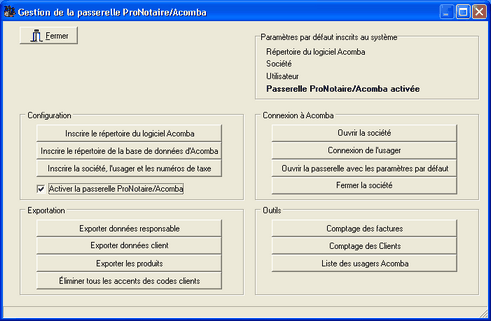
Inscrire le répertoire du logiciel Acomba
[fenêtre Liste des dossiers, menu Fichier, module Administration, onglet Gestion du système, Passerelle Pronotaire/Acomba, bouton Inscrire le répertoire du logiciel Acomba]
Ce bouton donne accès à la fenêtre Répertoire du logiciel Acomba qui affiche le répertoire où le système Acomba est installé localement, soit le répertoire C:\Fortune.
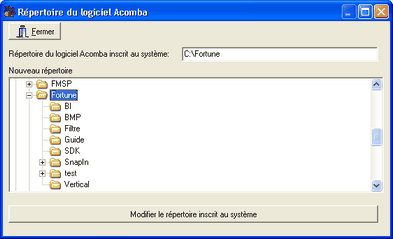
| 1. | Dans la fenêtre Répertoire du logiciel Acomba, sélectionner le répertoire approprié dans la liste Nouveau Répertoire (ex : C:\Fortune), puis cliquer sur le bouton Modifier le répertoire inscrit au système. |
Le nom du répertoire sélectionné apparaît dans le champ Répertoire du logiciel Acomba inscrit au système.
| 2. | Cliquer sur Fermer. |
Inscrire le répertoire de la base de données d'Acomba
[fenêtre Liste des dossiers, menu Fichier, module Administration, onglet Gestion du système, Passerelle Pronotaire/Acomba, bouton Inscrire le répertoire de la base de données Acomba]
Ce bouton donne accès à la fenêtre Répertoire de la base de données d'Acomba qui permet de spécifier le répertoire utilisé pour les données de la société.
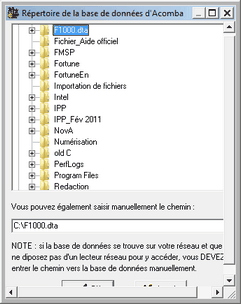
Par défaut, les répertoires de données des sociétés sont créés dans le répertoire C:\F1000.dta.
| 1. | Dans la fenêtre Répertoire de la base de données d'Acomba, sélectionner le répertoire approprié dans la liste ou saisir manuellement le chemin. |
| 2. | Cliquer sur OK pour confirmer. |
Inscrire la société, l'usager et les numéros de taxe
[fenêtre Liste des dossiers, menu Fichier, module Administration, onglet Gestion du système, Passerelle Pronotaire/Acomba, bouton Inscrire la société, l'usager et les numéros de taxe]
Ce bouton donne accès à la fenêtre Paramètres par défaut qui permet de spécifier le dossier de société où exporter les données, le numéro d'usager Acomba et le mot de passe de l'usager. Si un seul usager est créé dans Acomba, inscrire Supervisor dans le champ Numéro d'usager.
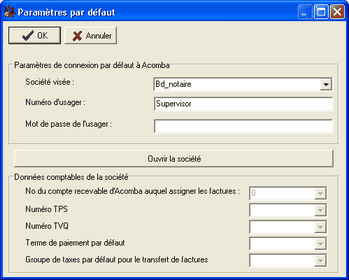
| 1. | Dans le groupe Paramètres de connexion par défaut à Acomba, saisir le nom de la société visée, le numéro d'usager et le mot de passe de l'usager dans les champs appropriés. |
| 2. | Dans le groupe Données comptables de la société, configurer les paramètres suivants : |
N° du compte recevable d'Acomba auquel assigner les factures : Permet de relier les entrées qui seront effectuées par le système à un compte recevable spécifique d'Acomba. Par défaut, la valeur 0 est indiquée. Toutefois, si différents comptes recevables sont configurés dans Acomba, sélectionner le compte approprié.
Numéro TPS : Permet de sélectionner le numéro de TPS qui a été créé dans Acomba pour la société visée. Ce numéro permettra de produire correctement les rapports de TPS au niveau d'Acomba.
Numéro TVQ : Permet de sélectionner le numéro de TVQ qui a été créé dans Acomba pour la société visée. Ce numéro permettra de produire correctement les rapports de TVQ au niveau d'Acomba.
Terme de paiement par défaut : Lorsqu'un ou plusieurs termes ont été configurés dans Acomba, sélectionner ici le terme de paiement par défaut du système. Pour connaître le fonctionnement de la gestion des termes de paiement entre Pronotaire et Acomba, voir section Transfert de données vers Acomba du chapitre Facturation dans Pronotaire.
Groupe de taxes par défaut pour le transfert de factures : Permet de sélectionner le groupe de taxes Acomba applicable par défaut aux factures lors du transfert.
| 3. | Une fois la configuration des paramètres terminée, cliquer sur OK pour confirmer. |
Si la configuration a été effectuée correctement, Pronotaire est connecté automatiquement à Acomba et vous n'avez pas à utiliser les commandes du groupe Connexion à Acomba.
Ouvrir la société
[fenêtre Liste des dossiers, menu Fichier, module Administration, onglet Gestion du système, Passerelle Pronotaire/Acomba, bouton Ouvrir la société]
Ce bouton donne accès à la fenêtre Sélection de la société à ouvrir.

Il suffit de sélectionner le répertoire de données de la société Acomba où les données Pronotaire seront exportées.
Connexion de l'usager
[fenêtre Liste des dossiers, menu Fichier, module Administration, onglet Gestion du système, Passerelle Pronotaire/Acomba, bouton Connexion de l'usager]
Ce bouton donne accès à la fenêtre Connexion de l'usager.
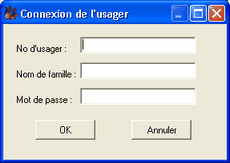
Il s'agit d'identifier l'utilisateur Acomba qui se connecte. Si un seul usager est créé dans Acomba, inscrire Supervisor dans le champ Numéro d'usager.
Ouvrir la passerelle avec les paramètres par défaut
[fenêtre Liste des dossiers, menu Fichier, module Administration, onglet Gestion du système, Passerelle Pronotaire/Acomba, bouton Ouvrir la passerelle...]
Ce bouton permet d'effectuer l'ouverture de la passerelle Acomba avec la société et l'usager connectés.
Fermer la société
[fenêtre Liste des dossiers, menu Fichier, module Administration, onglet Gestion du système, Passerelle Pronotaire/Acomba, bouton Fermer la société]
Ce bouton permet de terminer la connexion avec Acomba. Certaines commandes d'exportation de données sont alors désactivées.
Lorsque la connexion est établie et que la société est ouverte, il est possible d'exporter des données vers Acomba. Les commandes d'exportation se trouvent dans le groupe Exportation. Noter qu'un message de confirmation s'affiche à la conclusion de chaque opération d'exportation.
Exporter données responsable
[fenêtre Liste des dossiers, menu Fichier, module Administration, onglet Gestion du système, Passerelle Pronotaire/Acomba, bouton Exporter données responsable]
Ce bouton permet de transférer vers Acomba les paramètres des responsables et des employés. Dans Acomba, ils deviennent des vendeurs. Le temps de transfert varie selon le nombre de responsables inclus dans la base de données.
Exporter données client
[fenêtre Liste des dossiers, menu Fichier, module Administration, onglet Gestion du système, Passerelle Pronotaire/Acomba, bouton Exporter données client]
Ce bouton permet de transférer vers Acomba les données concernant les intervenants. Il est recommandé d'utiliser la commande Comptage des clients pour obtenir une idée du temps de transfert à prévoir (diviser le nombre de clients par 200). Dans Acomba, les intervenants sont des clients.
Exporter les produits
[fenêtre Liste des dossiers, menu Fichier, module Administration, onglet Gestion du système, Passerelle Pronotaire/Acomba, bouton Exporter les produits]
Ce bouton donne accès à la fenêtre Gestion du transfert des produits inscrits dans Pronotaire vers Acomba qui permet de transférer vers Acomba les produits créés dans Pronotaire.
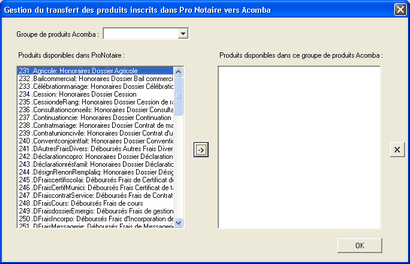
| 1. | Dans la fenêtre Gestion du transfert des produits inscrits dans Pronotaire vers Acomba, spécifier un groupe de produits existant dans Acomba. |
| 2. | Ensuite, sélectionner individuellement chaque produit à exporter, puis cliquer sur la flèche. |
| 3. | Lorsque tous les produits concernés sont sélectionnés, cliquer sur OK pour démarrer le transfert. |